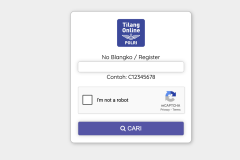Cara Memperbaiki Error "Camera Failed" di Google Meet
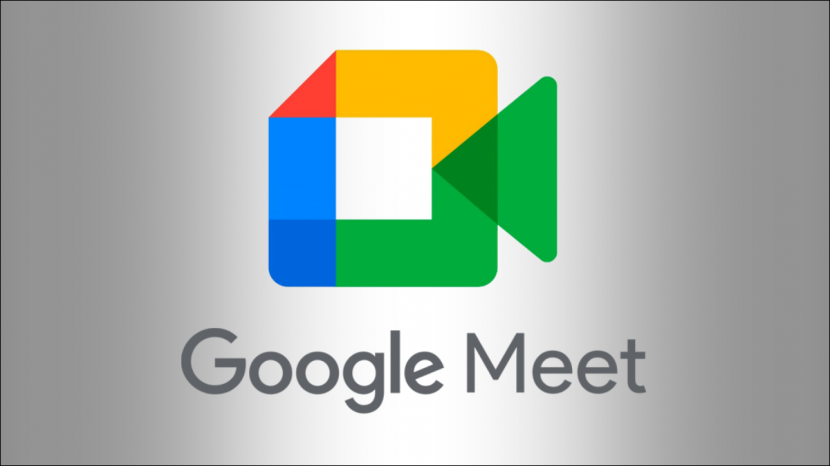
Mengalami gangguan saat presentasi memang hal tidak diinginkan oleh siapapun, terlebih lagi gangguan yang mengakibatkan kamera mati di saat akan melakukan presentasi penting.
Error ini biasa terjadi dikarenakan masalah penyetelan akses di Browser Chrome. Berikut cara memberbaiki error "camera failed";
Akses Kamera di Browser
Seperti halnya aplikasi di ponsel, browser Google Chrome yang menjalankan aplikasi Google Meet juga memerlukan akses untuk menggunakan kamera di komputer yang Kamu gunakan. Biasanya, Kamu akan diminta "allow access" ketika pertama kali akan menggunakan Google Meet di browser Chrome.
Kamu bisa mengubah setelan untuk mengizinkan Google Chrome mengakses kamera dengan cara sebagai berikut:
1. Klik Menu di Google Chrome > Setting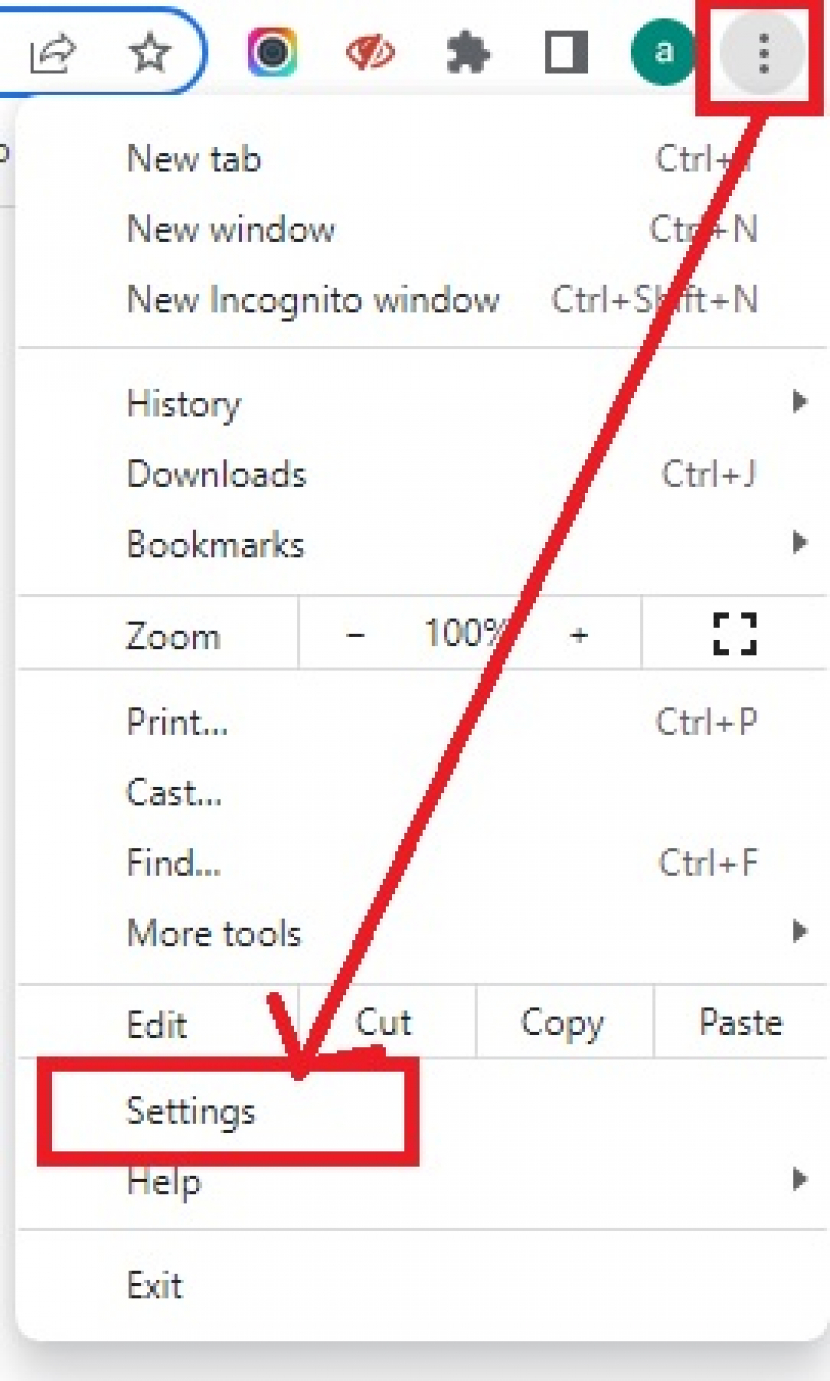
2. Pada Menu Setting pilih opsi "Privacy and Security"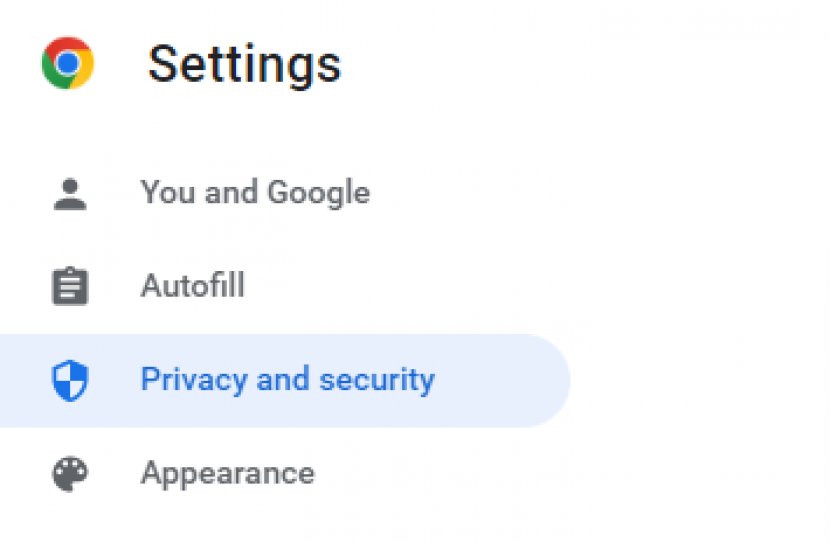
3. Selanjutnya pilih opsi "Site Setting"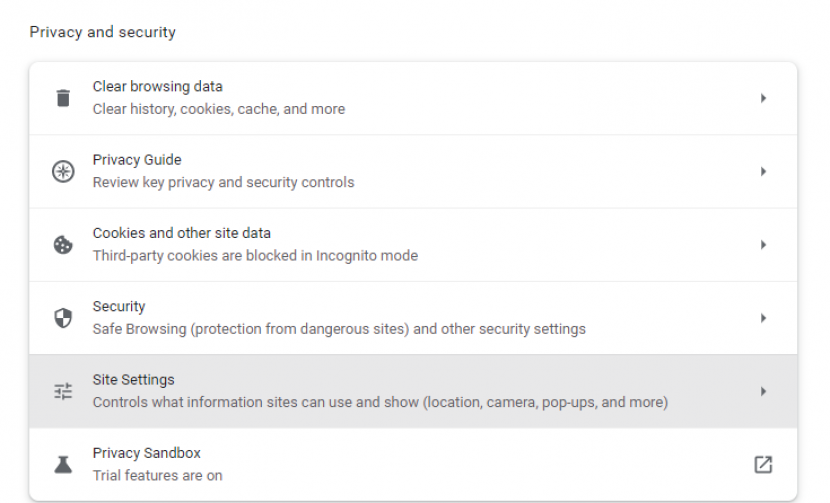
4. Dalam Menu "Site Setting" Klik opsi "Camera"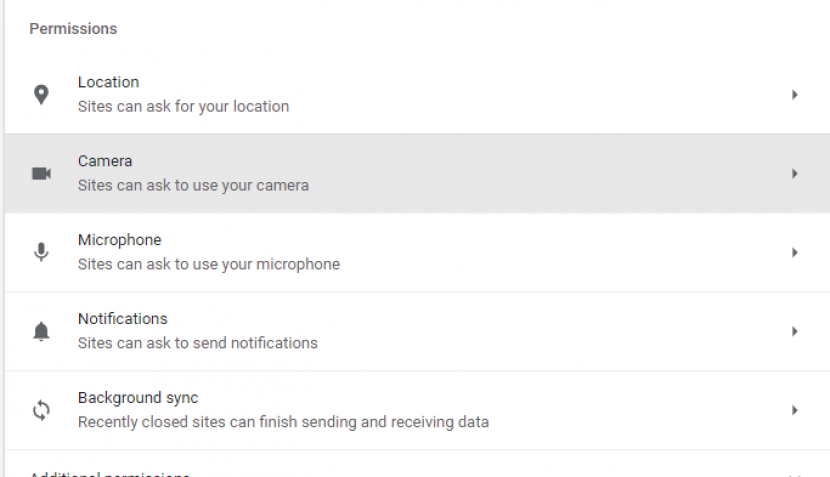
5. Apabila posisi tombol biru berada di "Dont allow site to use your camera" berarti permasalahan kamera ada di penyetelan Google Chrome. Klik opsi "Sites can ask to use your camera" untuk mengizinkan browser menggunakan kamera komputer.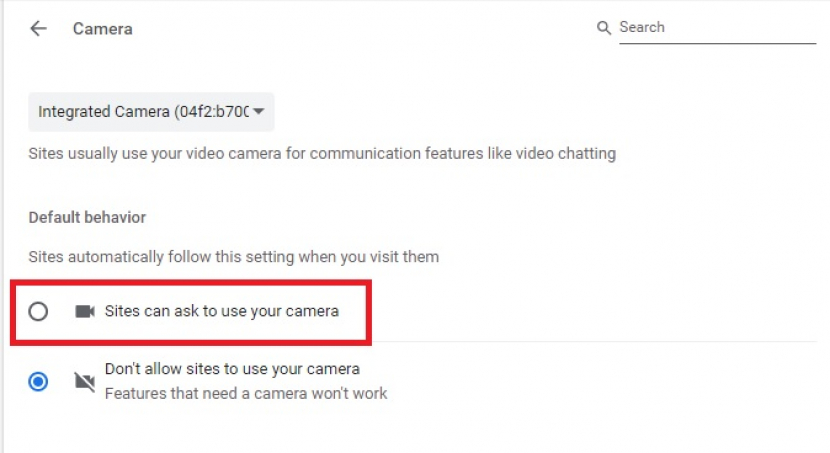
Apabila langkah-langkah di atas belum menyelesaikan masalah, coba beberapa tips ini:
1. Pastikan kamera terhubung ke perangkat komputer.
2. Pastikan tidak ada aplikasi lain yang menggunakan kamera.
3. Apabila ada lebih dari satu kamera yang terhubung ke komputer, pastikan kamera yang ingin kamu gunakan dalam keadaan menyala.
4. Pastikan Kamu memiliki versi Google Meet terbaru.
5. Nyalakan kamera sebelum bergabung dalam Meeting.
Berita lainnya:
Mikrofon Mati Saat Google Meet? Begini Cara Memperbaikinya
Whatsapp update: Bisa Bikin Voice Notes Jadi Status Whatsapp
Zoom Web Client, Gabung Zoom Meeting Tanpa Download Aplikasi Zoom
Kenapa WhatsApp Tidak Bisa Mengirim Pesan?
Cara Mudah Memanggil Wither di Minecraft dan Tips Untuk Mengalahkannya
Masih Download Mod Combo? Di Sini Link Download Minecraft Gratis, Aman dan Legal
Cara Download Privacy Extension di Whatsapp Web, Chatting Aman Tak Terlihat Orang Lain
Tanpa Google Translate, Ini Cara Mudah Translate Dokumen di Word, Excel dan Power Point
Cara Mudah Login Whatsapp Web Menggunakan Android dan iPhone